win10系统启动盘制作,如何制作u盘启动盘
时间:2022-09-04阅读量:作者:大白菜
小小的u盘却有着很大的用处,拿来制作启动u盘,然后将系统镜像文件放入u盘中,要是想重装系统了,直接插入这个u盘到电脑usb接口,然后进行重装系统的操作就可以了。总而言之,有
小小的u盘却有着很大的用处,拿来制作启动u盘,然后将系统镜像文件放入u盘中,要是想重装系统了,直接插入这个u盘到电脑usb接口,然后进行重装系统的操作就可以了。总而言之,有一个启动u盘,随时随地都可以给电脑重装系统。那么,如何制作启动u盘呢?接下来的教程,小编会跟大家分享win10系统启动盘制作方法。具体步骤如下。
如何制作u盘启动盘
一、所需工具
1、大白菜u盘启动盘制作工具
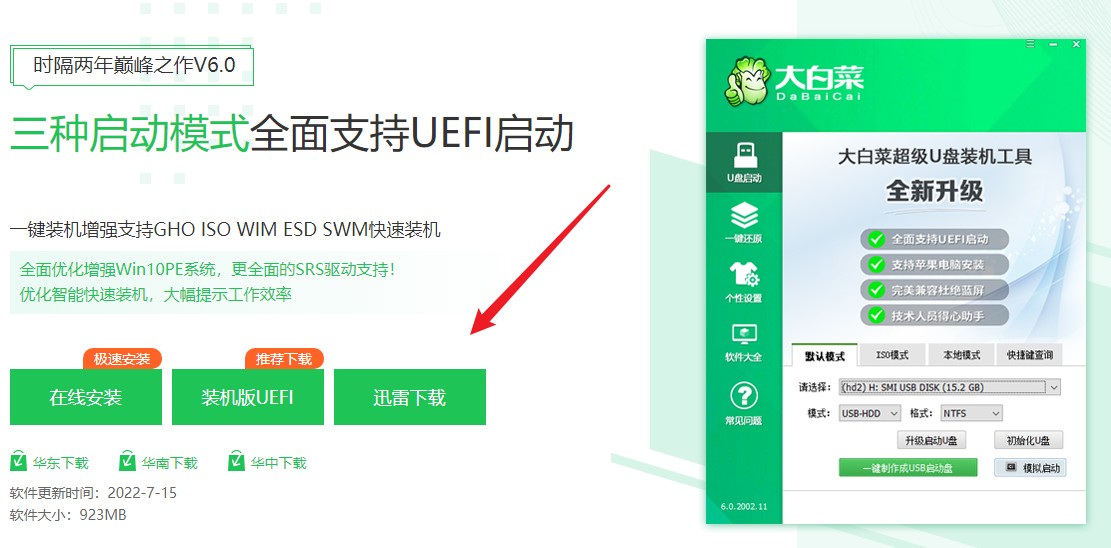
2、一个8G以上的空u盘
二、制作u盘启动盘步骤
1、电脑插入u盘后,运行大白菜u盘启动盘制作工具。

2、在默认模式下,点击“一键制作成usb启动盘”。
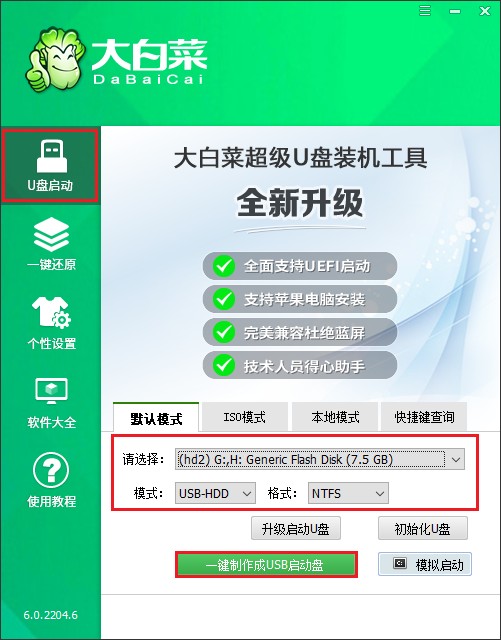
3、程序会提示是否继续,确认u盘无重要数据后,点击是。
PS:制作的过程中请不要进行其他操作,避免U盘启动盘制作失败,制作过程中请耐心等待。
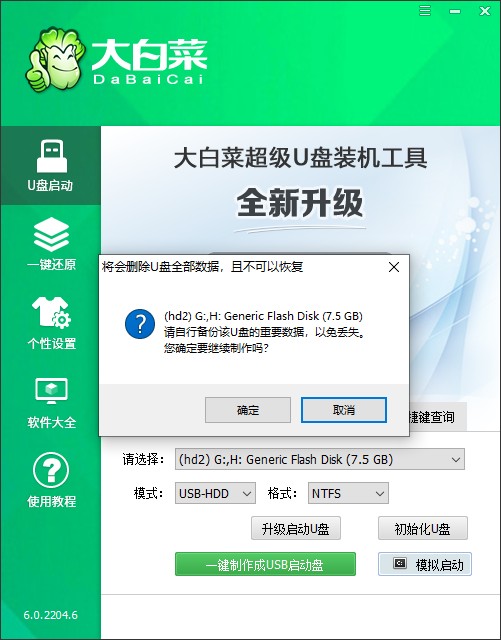
4、当提示制作完成时,启动U盘的制作就成功了。
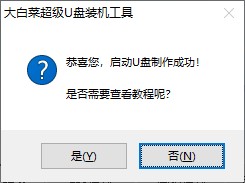
5、如果后续你想用于重装系统,那么建议将下载的系统镜像文件放入制作好的u盘中即可。

以上教程是教大家如何制作u盘启动盘。阅读教程以后,现在我们知道,只需要在网上下载到这个windows10操作系统之后,放到这个制作好的u盘启动盘中,那么我们就可以用于备用了,也就是用于我们电脑系统的安装。好咯,今天的分享就到这里了,不知道你学会制作了没呢?